Selain minescape, softwear yang umum dipakai di dunia tambang adalah surpac. Surpac banyak direkomendasikan oleh ahli tambang dalam pembuatan perencanaan pekerjaan tambang, karena aplikasi di surpac sangant detail. Banyak aplikasi bisa digunakan di surpac salah satunya adalah membuat kontur/contouring. Pembuatan kontur atau contouring adalah pekerjaan paling banyak dilakukan di surpac maupun softwear lain di kegiatan pertambangan. Dalam pembuatan kontur / contouring diperlukan data titik-titik kontur yang akan diplot. Bisa dalam bentuk csv atau txt.
 | |
| Data Surpac |
Pastikan setiap pekerjaan dilakukan di directory tertentu agar hasil kerja tidak terpisah-pisah karena surpac mempunyai sysem autosave di "work directory" cara membuat "work directory" sebagai berikut :
Buka program surpac tekan apply apabila keluar box tentukan directory yang akan dijadikan folder kerja. kemudian klik kanan dan klik "set as work directory"
Langkah selanjutnya import data
Klik segitiga di kolom "text file name" kemudian klik file csv atau txt hasil pengukuran dilapangan untuk kolom location ketiklah sembarang nama, itu akan menjadi nama anda kalau terdiri dari dua kata, jangan gunakan spasi, gunakan underline(garis bawah), penulis akan menggunakan na a "peta_dasar" kemudian klik check pada kolom "Delimited?" tekan Apply
Kolom y koordinate maksudnya adalah dalam data peta kolom koordinat y ada dalam kolom berapa? Karena data peta y ada dikolom dua maka masukan angka 2 dan seterusnya untuk x dan z tekan Apply.
"str" drag file tersebut kedalam layar
jangan kuatir,, memang seperti itulah peta dasar atau rangka peta. lakukan langkah-langkah berikutnya untuk mendapatkan peta kontur.
Pilih Creat DTM from layer pada menubar surface
Tekan Apply
Pilih cotour data in layer pada menu bar contouring
Masukan angka 10 pada komom contour interval dan ketik cotour pada kolom contour layer atau terserah.
Untuk saving pastikan layer hidup pada nama contour layer
Pilih menu file save string/dtm file
Masukan nama peta jadi atau terserah anda ingat jangan pake spasi gunakan underline
untuk smooth contour pilih menu contouring smoot string file
Klik segitiga pada kolom location bagian atas untuk browse file peta jadi, masukan nama peta jadi smoot atau terserah pada kolom location bagian bawah ingat jangan pake spasi gunakan underline, akan keluar file dengan nama "peta_jadi_smooth0.str" atau nama yang anda masukan tadi. Dont't worry with number zero on last sentence.
Kalau belum keluar filenya klik kanan dalam work directory klik refresh. Untuk menjadikan peta surface atau kulit permukaan pilih menu surface DTM file function create DTM from string file.
Klik segitiga pada kolom location name untuk browse file stringnya. Tekan apply akan muncul file baru di "work directory" dalam format "dtm". Untuk melihat hasilnya drag file tersebut kedalam layar.
Pilih cotour data in layer pada menu bar contouring
Masukan angka 10 pada komom contour interval dan ketik cotour pada kolom contour layer atau terserah.
Untuk saving pastikan layer hidup pada nama contour layer
Pilih menu file save string/dtm file
Masukan nama peta jadi atau terserah anda ingat jangan pake spasi gunakan underline
untuk smooth contour pilih menu contouring smoot string file
Klik segitiga pada kolom location bagian atas untuk browse file peta jadi, masukan nama peta jadi smoot atau terserah pada kolom location bagian bawah ingat jangan pake spasi gunakan underline, akan keluar file dengan nama "peta_jadi_smooth0.str" atau nama yang anda masukan tadi. Dont't worry with number zero on last sentence.
Kalau belum keluar filenya klik kanan dalam work directory klik refresh. Untuk menjadikan peta surface atau kulit permukaan pilih menu surface DTM file function create DTM from string file.
Klik segitiga pada kolom location name untuk browse file stringnya. Tekan apply akan muncul file baru di "work directory" dalam format "dtm". Untuk melihat hasilnya drag file tersebut kedalam layar.


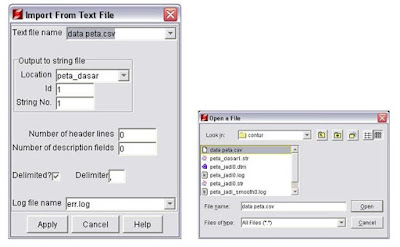















0 komentar:
Post a Comment